Le contenu d’une cellule peut être aligné horizontalement et verticalement. Par défaut, Excel aligne les nombres à droite et le texte à gauche. Toutes les cellules utilisent l’alignement du bas par défaut. Les commandes d’alignement les plus couramment utilisées se trouvent dans le groupe Alignement de l’onglet Accueil du ruban. Pour modifier l’alignement d’un texte :
1 Sélectionnez les cellules concernées et activez l’onglet Accueil. Ensuite allez dans le groupe Alignement.
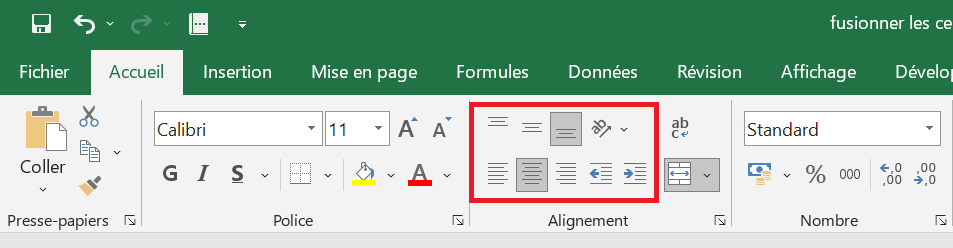
2 Pour modifier l’alignement vertical du contenu des cellules par rapport à la hauteur de la ligne, cliquez sur l’un des outils suivants, présent dans le groupe Alignement : Aligner en Haut, Aligner au centre, Aligner en bas.
3 Pour modifier l’alignement horizontal du contenu des cellules par rapport à la largeur de la colonne, cliquez sur l’un des outils suivants : Aligner le texte à gauche, Centrer, Aligner le texte à droite.
Si vous souhaitez modifier la façon dont apparaissent les données d’une cellule, vous pouvez faire pivoter l’angle de police ou modifier l’alignement du texte. Pour le faire :
1. Sélectionnez une cellule, une ligne, une colonne ou une plage.
2. Sélectionnez sur Accueil / Orientation , puis une option.
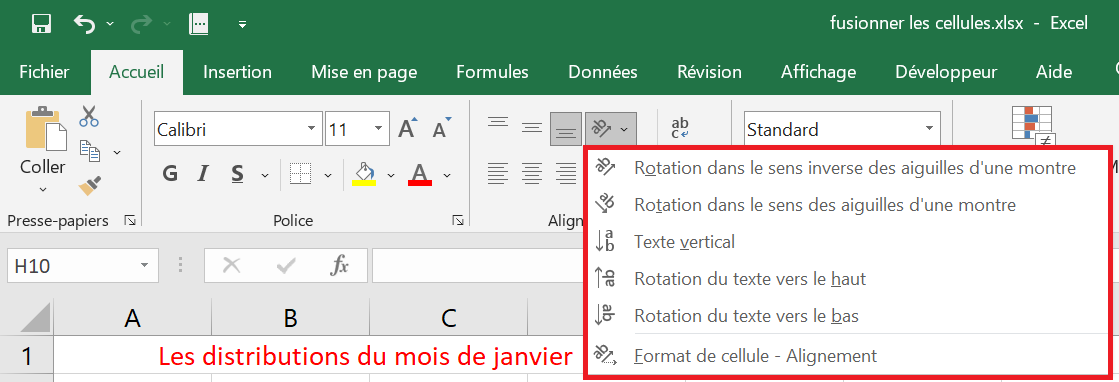
Vous pouvez faire pivoter votre texte vers le haut, le bas, la droite ou la gauche, ou l’aligner verticalement :
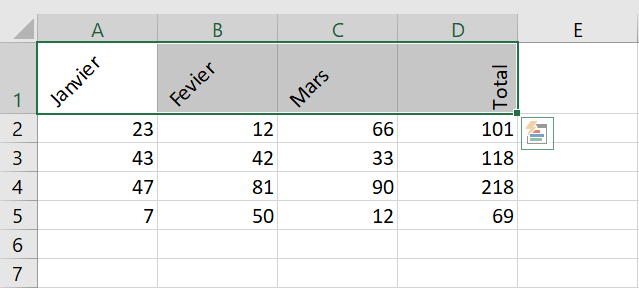
Pour faire pivoter un texte à un angle précis :
1. Sélectionnez une cellule, une ligne, une colonne ou une plage.
2. Sélectionnez sur Accueil / Orientation / Format de cellule- alignement.
3. Sous Orientation sur le côté droit, dans la case Degrés, utilisez la flèche vers le bas ou la flèche vers le haut pour définir le nombre exact de degrés souhaité pour faire pivoter le texte de la cellule.
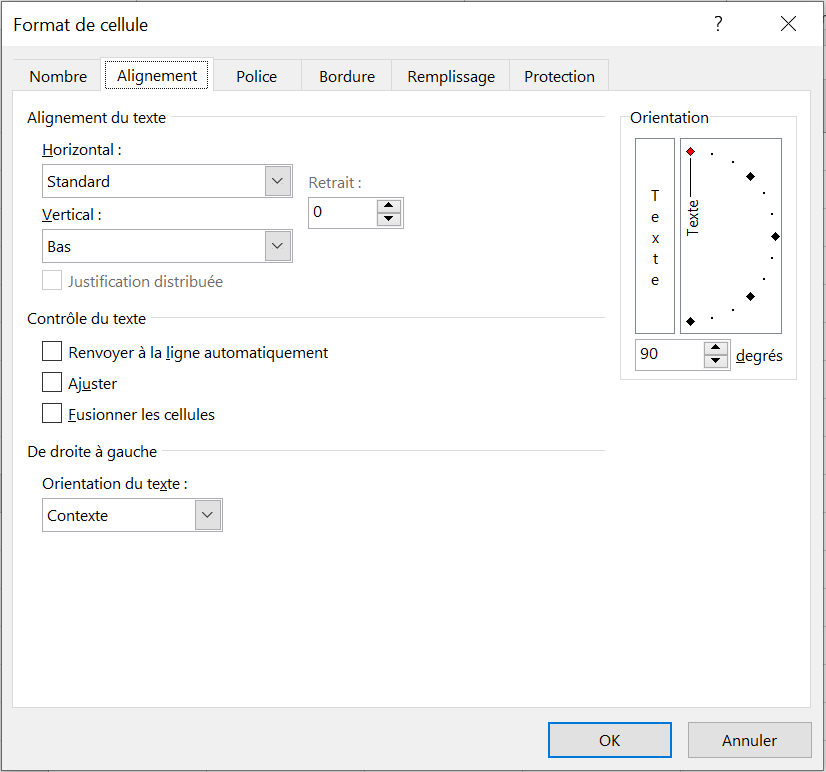
Les nombres positifs font pivoter le texte vers le haut. Les nombres négatifs font pivoter le texte vers le bas.
Choix des options d’alignement horizontal
Les options d’alignement horizontal, qui contrôlent la répartition du contenu des cellules sur toute la largeur de la cellule (ou des cellules), sont disponibles dans la boîte de dialogue Format de cellule :
■ Général : aligne les nombres à droite, aligne le texte à gauche et centre les valeurs logiques et d’erreur. Cette option est l’alignement par défaut.
■ Gauche : aligne le contenu de la cellule sur le côté gauche de la cellule. Si le texte est plus large que la cellule, le texte déborde sur la cellule de droite. Si la cellule de droite n’est pas vide, le texte est tronqué et pas complètement visible. Également disponible sur le ruban.
■ Centrer : centre le contenu de la cellule dans la cellule. Si le texte est plus large que la cellule, le texte déborde sur les cellules de chaque côté si elles sont vides. Si les cellules adjacentes ne sont pas vides, le texte est tronqué et pas complètement visible. Également disponible sur le ruban.
■ Droite : aligne le contenu de la cellule sur le côté droit de la cellule. Si le texte est plus large que la cellule, le texte déborde sur la cellule de gauche. Si la cellule de gauche n’est pas vide, le texte est tronqué et pas complètement visible. Également disponible sur le ruban.
■ Remplir : répète le contenu de la cellule jusqu’à ce que la largeur de la cellule soit remplie. Si les cellules à droite sont également formatées avec l’alignement de remplissage, elles sont également remplies.
■ Justifier : Justifie le texte à gauche et à droite de la cellule. Cette option n’est applicable que si la cellule est formatée en tant que texte renvoyé à la ligne et utilise plusieurs lignes.
■ Centrer sur la sélection : centre le texte sur les colonnes sélectionnées. Cette option est utile pour centrer un titre sur plusieurs colonnes.
■ Distribué : distribue le texte uniformément dans la colonne sélectionnée.
Choix des options d’alignement vertical
Les options d’alignement vertical ne sont généralement pas utilisées aussi souvent que les options d’alignement horizontal.
En fait, ces paramètres ne sont utiles que si vous avez ajusté la hauteur des lignes afin qu’elles soient considérablement plus hautes que la normale.
Voici les options d’alignement vertical disponibles dans la boîte de dialogue Format de cellule :
■ Haut : aligne le contenu de la cellule sur le haut de la cellule. Également disponible sur le ruban.
■ Centrer : centre le contenu de la cellule verticalement dans la cellule. Également disponible sur le ruban.
■ Bas : aligne le contenu de la cellule sur le bas de la cellule. Également disponible sur le ruban.
■ Justifier : Justifie le texte verticalement dans la cellule ; cette option n’est applicable que si la cellule est formatée en tant que texte renvoyé à la ligne et utilise plus d’une ligne. Ce paramètre peut être utilisé pour augmenter l’interligne.
■ Distribué : distribue le texte uniformément verticalement dans la cellule.
